Page 1

DATENSPEICHER-SOFTWARE DATAVIEW®
FÜR MEHRKANAL-SIMPLE LOGGER II
DEUTSCH
Bedienungsanleitung
Page 2

INHALTSÜBERSICHT
1. SOFTWARE-INSTALLATION ..................................................................................................................................3
1.1 Installieren der Software DataView®....................................................................................................... 3
2. BENUTZEROBERFLÄCHE DES SIMPLE LOGGER® II.....................................................................................6
2.1 Benutzeroberfläche öffnen....................................................................................................................... 6
2.2 Beschreibung der Benutzeroberfläche .................................................................................................... 6
2.3 Beschreibung der Konfigurationsmöglichkeiten für den Simple Logger® II ............................................ 8
2.3.1 Registerkarte Speichern ..............................................................................................................9
2.3.2 Skalierbereiche einstellen..........................................................................................................11
2.3.3 Alarme einstellen .......................................................................................................................11
2.3.4 Speicherkonfiguration ................................................................................................................12
2.3.5 Speichern und Abrufen einer Konfiguration...............................................................................14
2.4 Statusanzeige des angeschlossenen Geräts ........................................................................................ 15
2.5 Speichern und Abrufen der Seiten-Layouts.......................................................................................... 16
2.6 Graphen-Anzeige................................................................................................................................... 17
2.7 Speichern der Messwerte in Echtzeit .................................................................................................... 19
2.8 Daten vom Simple Logger® II herunterladen ........................................................................................ 20
2.9 Vorlagen für Simple Logger® II Standardberichte................................................................................. 21
2
Page 3

1. SOFTWARE-INSTALLATION
1.1 Installieren der Software DataView
DAS GERÄT ERST ANSCHLIESSEN, WENN SOFTWARE UND TREIBER INSTALLIERT SIND!
Systemanforderungen:
Windows XP / Windows Vista & Windows 7 (32/64 bits)
256 MB RAM bei Windows
1 Gb RAM bei Windows Vista & Windows 7 (32 bits)
2 Gb RAM bei Windows Vista & Windows 7 (64 bits)
1. Legen Sie die CD-ROM DataView® in das PC-Laufwerk ein.
2. Ein Auswahlfenster für die Installation wird geöffnet (wie Abb. 1-1 unten):
®
XP
Freier Speicherplatz auf der Festplatte (wir empfehlen 200 Mb): 80 Mb
CD-R M-Laufwerk O
Hinweis: Für die Installation braucht der Benutzer Systemverwalter-Zugriffsrechte. Nach der
I sta nnen die Zugriffsrechte des Benutzers wieder geändert werden. n llation kö
Hinweis: In Systemen mit mehreren Benutzern muss DataView
installiert werden.
Wenn die Autostart-Funktion nicht deaktiviert wurde, startet das Installationsprogramm automatisch.
Ohne diese Funktion wählen Sie "Ausführen" im "Start"-Menü und geben Sie "D:\SETUP" ein (das "D"
entspricht dem CD-Laufwerk, tippen Sie daher den entsprechenden Buchstaben für Ihr Laufwerk).
Hinweis: Bei Installation mit Vista wählen Sie im Fenster "Berechtigungskontrolle" (User
Account Control) die Option "Bewilligen" (Allow).
®
®
für jeden Benutzer einzeln
Abb. 1-1
Hier müssen Sie mehrere Optionen wählen. Für gewisse Optionen (*) ist eine Internetanschluss erforderli ch.
3
Page 4

DataView, Version x.xx.xxxx - Installiert DataView® auf dem PC.
®
* Adobe Reader - Link zur Adobe
-Website, wo man die jüngste Programmversion herunterladen kann.
DataView® erstellt Dokumente im ".pdf"-Format, die mit Adobe® Reader angezeigt werden.
* DataView Updates - Links zur Online-Aktualisierung der DataView
®
Software, wo Sie die jüngsten
Programmversionen finden.
* Firmware Upgrades - Link zur Online-Aktualisierung des Mikroprogramms, wo Sie die jüngsten
Programmversionen finden.
Documents - Eine Liste mit allen Dokumenten, die Sie zu diesem Instrument ansehen können. Adobe
Reader wird für diese mit DataView
®
mitgelieferten PDF-Dateien benötigt.
3. Die Option "DataView, Version x.xx.xxxx" ist voreingestellt. Wählen Sie die gewünschte Sprache
und klicken Sie auf Install.
4. Das Fenster Installationsassistent wird angezeigt. Klicken Sie auf Weiter.
5. Vor der nächsten Etappe müssen Sie die Lizenzbedingungen annehmen und dann auf Weiter klicken.
6. Im Fenster Kundendaten geben Sie einen Namen und eine Firma ein, klicken dann auf Weiter.
7. Im Fenster Installationsart wählen Sie die Option "Vollständig" und klicken dann auf Weiter.
8. Im Fenster "Funktionsauswahl" wählen Sie das gewünschte Gerät (hier Simple Logger II) und klicken
dann auf "Weiter".
Hinweis: Damit DataView® Berichtdateien im PDF-Format erstellen kann, muss hier die
Option "PDF-Xchange" gewählt werden.
®
Abb. 1-2
9. Im Fenster "Installationsbereit" klicken Sie auf "Installieren".
10. Wenn das gewählte Gerät wie hier einen USB-Anschluss benötigt, erscheint eventuell ein
Informationsfenster (siehe Abb. 1-3).
4
Page 5

Abb. 1-3
Die Treiberinstallation kann einen Moment dauern. Es kann sogar sein, dass ein Fenster mit
Keine Rückmeldung erscheint, obwohl die Installation läuft. Warten Sie ab, bis die
Installation abgeschlossen ist.
11. Sobald die Treiber fertig installiert sind, erscheint das Dialogfeld Installation erfolgreich
durchgeführt. Klicken Sie auf OK.
12. Dann wird das Fenster Installationsassistent beenden angezeigt. Klicken Sie auf Beenden.
13. Anschließen erscheint das Dialogfeld Frage Klicken Sie auf Ja. Hier erfahren Sie, wie man das
Instrument an den USB Anschluss des Computers anschließt.
Das Installationsfenster bleibt offen. Hier können Sie entweder noch eine Option zum
Herunterladen wählen (z.B. Adobe® Reader), oder das Fenster schließen.
14. Computer neu starten und das Gerät nach der in Abschnitt 4.2. erklärten Vorgehensweise daran
anschließen.
Bei der Installation wurden auf dem Desktop Verknüpfungen für jeden Gerätetyp und für DataView
angelegt.
®
5
Page 6

2. BENUTZEROBERFLÄCHE DES SIMPLE LOGGER® II
2.1 Benutzeroberfläche öffnen
Benutzeroberfläche des Simple Logger® II öffnen:
Doppelklick auf die Desktop-Verknüpfung Simple Logger® II. Daraufhin erscheint ein Anschluss-Fenster
(siehe Abb. 2-1).
Hinweis: Wenn beim Anklicken der Desktop-Verknüpfung nur ein Gerät an den PC
angeschlossen ist, wird die Verbindung automatisch hergestellt.
Abb. 2-1
Im Verbindungsfenster erscheint eine Drop-Down-Liste, aus der man das gewünschte Gerät auswählt.
Wenn mehrere gleichartige Geräte an den PC angeschlossen sind, wählen Sie das gewünschte Gerät in der
Liste aus und klicken Sie auf "OK".
Jetzt ist die Benutzeroberfläche des Simple Logger
Die Voreinstellung kann angezeigt werden, indem man im Menü "Datei" das Untermenü "Präsentation
importieren" auswählt
Hinweis: Die Voreinstellung (Position und Größe der Fenster) kann geändert werden (siehe
Abschnitt 2.5: Abspeichern der Seitenvoreinstellung).
Trick: Um Position und Größe der Fenster gleichzeitig zu verändern, klicken Sie oben rechts das
entsprechende Zeichen in der Symbolleiste an.
Nähere Informationen und Anweisungen zur DataView
selbst.
(siehe Abb. 2-2).
®
II offen.
®
Software finden Sie in den Hilfemenüs der Software
2.2 Beschreibung der Benutzeroberfläche
Über die Benutzeroberfläche wird das Gerät konfiguriert und gesteuert.
Die Benutzeroberfläche wird über das Hauptmenü des Geräts mit Klick auf die Option Benutzeroberfläche
geöffnet, bzw. mit Doppelklick auf die Simple Logger® II Desktop-Verknüpfung.
6
Page 7

Abb. 2-2
Über das Hauptmenü am oberen Bildschirmrand hat man auf folgende Befehle Zugriff:
Datei
Präsentation importieren: Wendet ein zuvor abgespeichertes Seiten-Layout an.
Präsentation abspeichern: Das Seiten-Layout des offenen Fensters wird abgespeichert.
Konfiguration öffnen: Eingespeicherte Gerätekonfiguration wieder herstellen
Werte in Echtzeit speichern - Start: Alle Daten in Echtzeit in der gewünschten Datenbank ablegen.
Langfristigen Schwankungen speichern: Bei dieser Auswahl wird der Benutzer aufgefordert,
einen Dateinamen einzugeben. Daraufhin werden die verschiedenen Anzeigefenster der
Messergebniskurve in dieser Datei abgespeichert.
Drucken: Druckt das gewählte Fenster aus.
Druckansicht: Öffnet die Druckansicht des Fensters.
Druckereinstellung: Zeigt das Fenster an, in dem der Drucker und die Druckereinstellungen
festgelegt und die Druckoptionen festgelegt werden.
Abbrechen: Schließt die Benutzeroberfläche.
Anzeige
Tendenz: Öffnet ein Fenster mit der grafischen Darstellung der Messergebniskurve.
Wellenform: Öffnet ein Fenster mit der grafischen Darstellung der Wellenform in Echtzeit.
Oberschwingung: Öffnet ein Fenster mit der Balkenanzeige des Oberschwingungsspektrum in
Echtzeit.
Status: Öffnet ein Fenster mit den Statusangaben des Geräts.
Instrument
Verbindung herstellen: Stellt die Verbindung mit dem Gerät her.
Verbindung unterbrechen: Unterbricht die Verbindung mit dem Gerät.
Konfigurieren: Das Konfigurationsfenster des Geräts wird angezeigt.
Daten herunterladen: Lädt die im verbundenen Gerät gespeicherten Daten herunter.
7
Page 8

Start/Stopp der Aufzeichnung: Wenn das Gerät eingeschaltet war, startet dieser Befehl einen
Speichervorgang für den festgelegten Zeitraum; wenn gerade ein Speichervorgang am Gerät läuft,
beendet der Befehl diesen.
Datum und Uhrzeit Gerät: Zeigt das Einstellungsfenster für Datum- und Uhrzeit im verbundenen
Gerät an.
Gerätespeicher löschen: Löscht alle gespeicherten Daten. Die Gerätekonfiguration wird aber
beibehalten.
Alarmmeldungen löschen: Löscht eventuelle Alarmmeldungen am Gerät und im Statusfenster der
Benutzeroberfläche.
Tools (Einstellungen)
Kurvenfarben: Hier kann der Benutzer die konfigurationsbedingten Farbzuordnungen für die Kurven
festlegen.
Kurvenfarben je nach Eingang: Hier kann der Benutzer die eingangsbedingten Farbzuordnungen
für die Kurven festlegen.
Messungen abrufen: Ruft die letzte heruntergeladene und vorübergehend auf dem PC
abgespeicherte Datendatei ".dat" als direkt bearbeitbare Datenbank auf.
Modellvorlagen: Diese Option gibt dem Benutzer die Möglichkeit, ein anderes DataView
Berichtmodell als das automatisch vorgegebene zu wählen.
Fenster
Überlappende Anzeige: Die Fenster werden überlappend geöffnet wobei die Titelzeilen sichtbar
sind.
Miniaturansicht: Die Fenster werden so angeordnet, dass alle sichtbar sind.
Fenster neu anordnen: Ordnet die Tendenz-Anzeigefenster in einem einzigen Fenster an, das so
groß wie die Benutzeroberfläche ist.
Hinweis: Außerdem erscheint unten am Bildschirm eine Liste mit allen offenen Fenstern.
Sobald ein Fenster in der Liste ausgewählt wird, wird es aktiviert. Das ist besonders dann
praktisch, wenn ein Fenster durch die anderen verdeckt wird.
Hilfe
Benutzeroberfläche: Anzeige der Hilfeseite für die Benutzeroberfläche.
Inhalt: Anzeige des Hilfe-Inhalts.
"Wie kann ich…?": Anzeige der Hilfeseiten "Wie kann ich…?".
Info zu: Anzeige des Informationsfensters.
®
2.3 Beschreibung der Konfigurationsmöglichkeiten für den Simple Logger® II
Zum Öffnen des Konfigurationsfensters des Simple Logger® II geht man so vor:
15. Die Benutzeroberfläche des Simple Logger® II öffnen (siehe dazu auch Abs. 2.1.), gegebenenfalls das
Gerät auswählen und die Verbindung zum Gerät herstellen.
16. Im Menü Gerät wählt man nun Konfiguration. Folgendes Konfigurations-Dialogfenster (Abb. 2-3)
erscheint.
Hinweis: Das Gerät kann nicht neu konfiguriert werden, wenn es im Speichermodus ist.
Zuerst muss der Speichervorgang abgebrochen werden.
8
Page 9

Abb. 2-3
2.3.1 Registerkarte Speichern
Abb. 2-3 zeigt die erste Seite (Speichern). Hier werden folgende Parameter festgelegt:
Takt: Zeitspanne zwischen den Speichervorgängen im Logger-Speicher.
Wählen Sie den gewünschten Speichertakt (die Speicherhäufigkeit) aus der Liste.
Speicherdauer: Wählen Sie die gewünschte Gesamtspeicherdauer aus der Liste.
Datum und Uhrzeit des Speicherbeginns: Hier legen Sie Datum und Uhrzeit des Speicherbeginns
fest.
Datum und Uhrzeit des Speicherendes: Hier legen Sie Datum und Uhrzeit des Speicherendes fest
(auch auf diese Weise lässt sich die Speicherdauer festlegen).
Programmierter Speichervorgang: Nur wenn diese Option gewählt wurde hat man Zugriff auf die
Datum- und Uhrzeiteinstellung für Speicherbeginn und -ende.
Sofortbeginn: Wenn dieses Feld angekreuzt ist, sind Datum und Uhrzeit für Speicherbeginn und ende grau hinterlegt und können nicht mehr eingestellt werden.
Der Speichervorgang beginnt für den festgelegten Zeitraum, sobald diese Konfiguration in das Gerät
geladen wurde und gegebenenfalls bestimmte Bedingungen erfüllt sind.
Datum- und Uhrzeiteinstellung: Aktualisiert die verschiedenen Registerkarten Datum/Uhrzeit und
Dauer mit den neuesten Änderungen.
Löschen: Löscht alle im Speicher abgelegten Messdaten und Alarmmeldungen.
Das Fenster "Speicher" zeigt an: Speichergröße, freier Speicherplatz und erforderlicher
Speicherplatz für die aktuelle Konfiguration. Der erforderliche Speicherplatz wird automatisch
angepasst, wenn man Speicherdauer, Speicherhäufigkeit oder die Anzahl aktiver Kanäle ändert.
9
Page 10
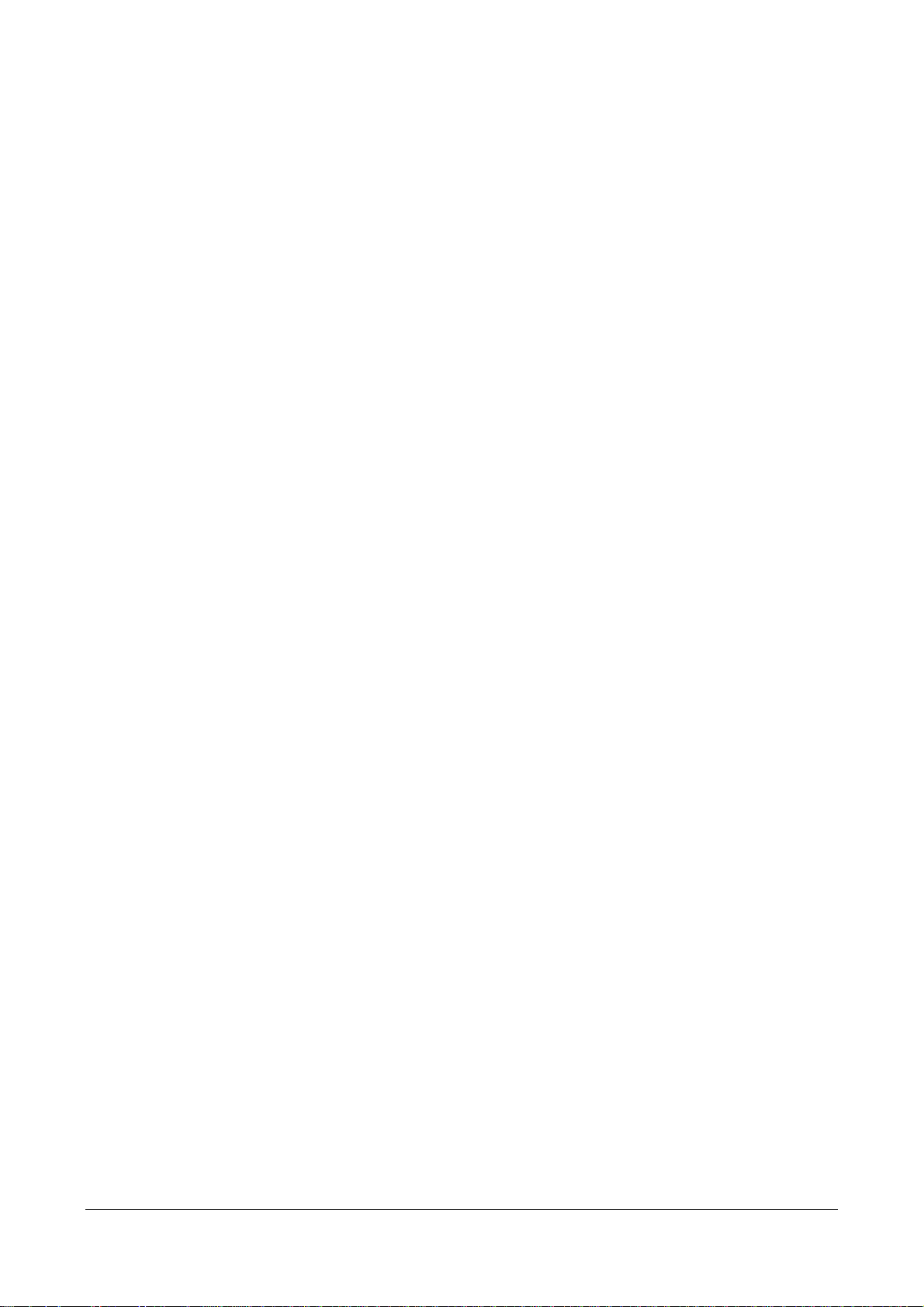
Speichermodus: Datenverwaltungsmodus bei voll belegtem Speicher. Wählen Sie einen der drei
folgenden Modi:
- Start/Stopp: Der Speichervorgang beginnt zum festgelegten Zeitpunkt und wird solange
fortgesetzt, bis der Speicher voll ist oder bis der Zeitpunkt für das Speicherende erreicht ist.
Der Speichervorgang wird abgebrochen, sobald eine der genannten Bedingungen auftritt.
Die Speicherdauer kann also sowohl vom freien Speicherplatz als auch von der
Speicherhäufigkeit abhängen.
- FIFO: Der Speichervorgang beginnt zum festgelegten Zeitpunkt und wird solange
fortgesetzt, bis der Zeitpunkt für das Speicherende erreicht ist. Wenn der Speicher voll ist,
werden die zuerst abgelegten Daten durch die jüngsten Daten ersetzt (First In First Out).
Beispiel: Die gewählte Speicherhäufigkeit und der freie Speicherplatz ermöglichen 8
Stunden Speichern. Wenn also zum Beispiel eine Speicherdauer von 24 Stunden festgelegt
wurde, bleiben nur die Daten der letzten 8 Stunden der gesamten Speicherdauer erhalten.
- XRM: Der Speichervorgang beginnt zum festgelegten Zeitpunkt und wird solange
fortgesetzt, bis der Zeitpunkt für das Speicherende erreicht ist. Wenn der Speicher vor
Ablauf der Speicherdauer voll belegt ist, wird jeder zweite Datensatz gelöscht, wodurch der
halbe Speicher wieder frei wird. Die Speicherhäufigkeit wird also halbiert und der
Speichervorgang läuft solange weiter, bis das festgelegte Speicherende erreicht ist. Mit
diesem Modus erzielt man eine Aufzeichnung mit Samples über die gesamte
Erfassungsdauer aber mit halbiertem Speichertakt sobald der Speicher voll ist.
- ALARM: Die Entwicklungen (oder Tendenzen) der Messungen werden nur dann
aufgezeichnet, wenn einer oder mehrere Kanäle unter Alarmbedingung stehen.
Voraussetzung für diesen Modus ist, dass die Alarme konfiguriert und aktiviert wurden. Die
Aufzeichnung wird beendet wenn die Stopp-Zeit erreicht oder der Speicher voll ist. (siehe
Registerkarte Alarmkonfiguration)
Startmodus: Zum Starten der Aufzeichnung wählen Sie einen der beiden folgenden Modi (mit oder
ohne Abstimmung auf den Speichertakt):
- Normal: Die Aufzeichnung beginnt ungeachtet des Speichertakts zum gewählten StartZeitpunkt.
- Abgestimmt: Der Speichervorgang beginnt in Abstimmung auf den gewählten
Speichertakt. Beispiel: Wenn die Speicherhäufigkeit 5 Sekunden beträgt, startet der
Speichervorgang alle 0, 5, 10, 15, 20, 25, 30, 35, 40, 45, 50 und 55 Sekunden. In diesem
Fall startet der Speichervorgang bei der ersten entsprechenden Gelegenheit nach der
festgelegten Uhrzeit. Wenn die Start-Zeit auf einen abgestimmten Wert fällt, beginnt die
Aufzeichnung zum festgelegten Zeitpunkt. Der Aufzeichnungsstart wird nur dann verzögert,
wenn auf die Abstimmung gewartet werden muss.
Uhrzeiteinstellung: In diesem Fenster werden Datum und Uhrzeit für das Gerät eingestellt.
Messkonfiguration: Liste aller auf dem angeschlossenen Logger verfügbaren Kanäle. Wenn
mehrere Kanäle vorhanden sind, können Sie den Speichervorgang für jeden einzelnen Kanal
steuern. Bevor ein Speichervorgang gestartet werden kann, muss zumindest ein Kanal gewählt
werden.
Skalierbereiche der Messeingänge: Hier werden die Skalierbereiche bestimmter Eingänge
ausgewählt (sie sind je nach Eingangstype und Modell verfügbar).
Sonstige Befehle (unterer Bildschirmrand):
Lesen: Liest die Gerätekonfiguration und aktualisiert die verschiedenen relativen Felder.
Speichern: Speichert die aktuelle Konfiguration in einer Datei ab.
Im Fenster Gerätekonfiguration wird auch der Speicherstatus angezeigt. Der Status erfasst den
belegten Speicherplatz, den verfügbaren Speicherplatz sowie den für die gewählte Konfiguration
erforderlichen Speicher.
Laden: Hier kann man eine bereits abgespeicherte Konfiguration auswählen und aufrufen.
10
Page 11
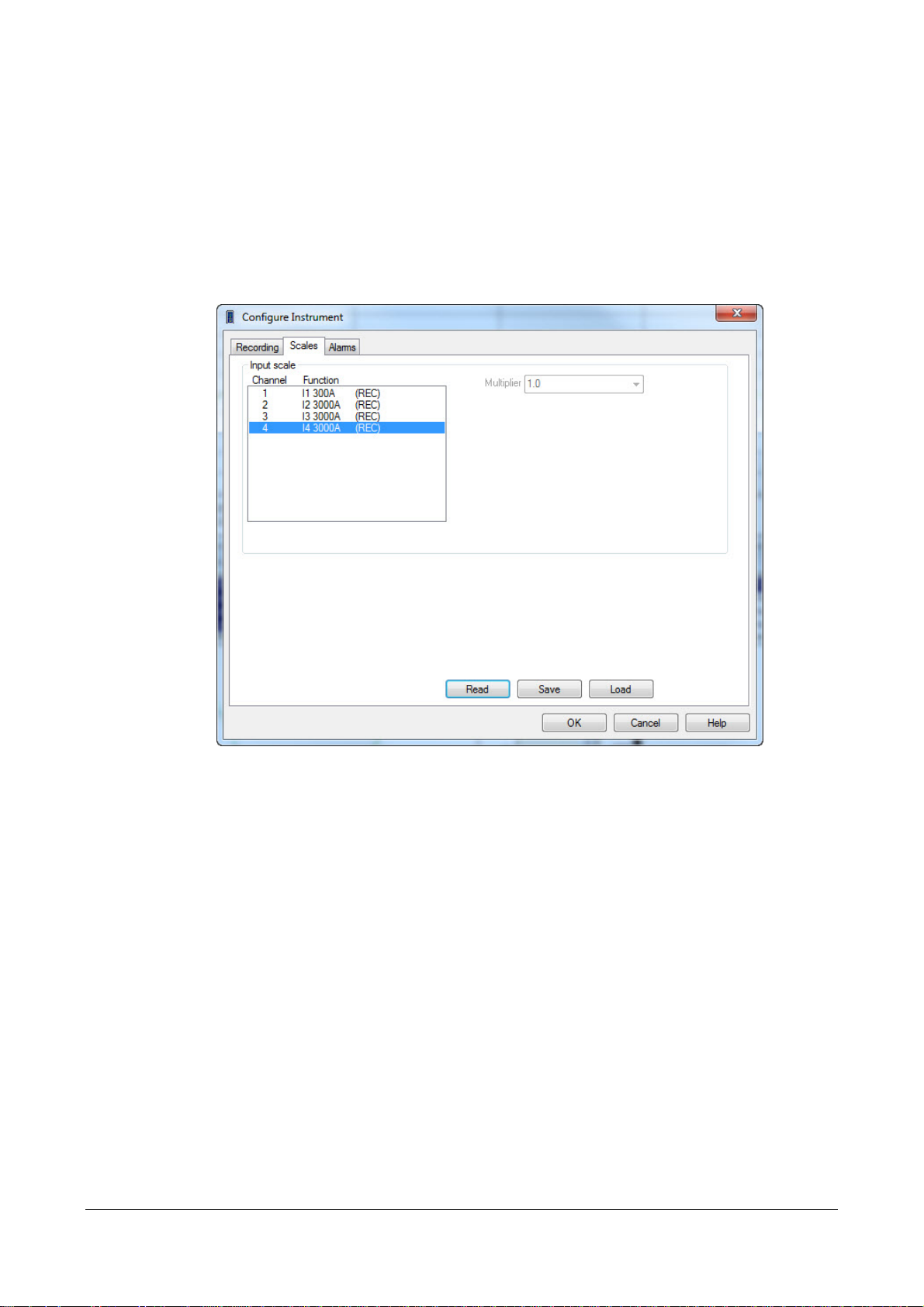
2.3.2 Skalierbereiche einstellen
Unter dieser Registerkarte wird das Fenster Skalierbereiche geöffnet.
Auf dieser zweiten Seite haben Sie die Möglichkeit, für jeden parametrierbaren Eingangskanal einen
bestimmten Skalierbereich oder Eingangskoeffizienten zu wählen.
Skalierbereich des Eingangs: Wenn die Eingangsbereiche fest zugeordnete Werte besitzen, ist
dieses Fenster leer. Für Eingänge ohne fest zugeordnete Bereiche kann dieser Wert spezifiziert
werden (zum Beispiel bei Stromzangen). Beispiel: 1 V = 1 000 A.
Abb. 2-4
2.3.3 Alarme einstellen
Unter dieser Registerkarte wird das Fenster Alarme geöffnet.
Auf der dritten Seite werden folgende Optionen eingestellt:
Alarme: Jeder Kanal wird einzeln konfiguriert. Alarmmeldungen können nur jenen Kanälen
zugeordnet werden, die für den Speichervorgang gewählt wurden.
Alarmeinstellung: gewünschten Kanal, Alarmtype und Alarmgrenzwerte festlegen. Wenn der Alarm
für den Kanalpegel bei Erreichen der Grenzwerte ausgelöst werden soll, kreuzt man das Feld
"Inbegriffen" an.
Beispiel: Sie wählen den Alarmtyp "ab der Obergrenze" und nicht "inbegriffen" - der Alarm wird erst
ausgelöst, wenn der Messwert größer als der obere Grenzwert ist. Mit "inbegriffen" wird der Alarm
bereits ausgelöst, wenn der Messwert größer oder gleich dem oberen Grenzwert ist.
11
Page 12

Abb. 2-5
HINWEIS: Jeder Kanal ist unabhängig und kann daher seine eigenen Alarmeinstellungen
haben.
Unten rechts auf der Benutzeroberfläche gibt es außerdem drei weitere Buttons mit folgenden Funktionen:
OK: Konfiguration abschließen; die Konfiguration der letzten drei Seiten wird gespeichert, alle
erforderlichen Daten an das Gerät übermittelt, die Benutzeroberfläche wird geschlossen, ein
Bestätigungsfeld erscheint.
Abbrechen: Konfiguration annullieren; die Benutzeroberfläche wird geschlossen, alle
Parameteränderungen werden annulliert. Die Einstellungen werden nicht berücksichtigt und die
vorhandene Konfiguration bleibt unverändert.
Hilfe: Hilfe anzeigen; die Benutzeroberfläche wird nicht geschlossen. Ein neues Fenster erscheint,
wo man nähere Informationen oder Hilfestellung erhält.
Wenn Sie den Speichervorgang starten möchten, gehen Sie auf die Registerkarte Speichern, wählen dort
Jetzt speichern und bestätigen mit OK. Daraufhin wird die Konfiguration an das Gerät übermittelt und die
Aufzeichnung beginnt (wenn genügend Speicherplatz vorhanden ist).
2.3.4 Speicherkonfiguration
Wenn das Gerät betriebsbereite Batterien enthält, dann geht es nach hergestellter Verbindung beim Öffnen
von DataView® automatisch in Standby-Modus über bzw. bleibt im Speichermodus.
12
Page 13

17. Gerät im Speichermodus: Der Speichervorgang muss mit Start/Stopp im Menü "Gerät" der
Benutzeroberfläche beendet werden (eventuell müssen anschließend die Daten gespeichert werden,
um Speicherplatz im Gerät frei zu machen. Siehe dazu das entsprechende Kapitel.).
18. Im Menü "Gerät" der Benutzeroberfläche "Konfiguration" wählen.
19. Im Konfigurationsfenster sollte die Seite "Speichern" direkt angezeigt werden; wenn dies nicht der Fall
ist, klicken Sie die Registerkarte Speichern an.
20. Im Abschnitt Messkonfiguration wählen Sie die verfügbaren Kanäle (je nach Modell) hintereinander
und wählen nach Wunsch das Feld "Speichern" an oder ab.
21. Öffnen Sie über die Registerkarte Skalierbereiche die Seite Koeffizienten und Einheiten (bei Modellen
mit fixen Bereichen und Einheiten haben Sie keinen Zugriff auf diese Seite).
22. Überwachung und Speichern von Grenzwertüberschreitungen: Öffnen Sie die Registerkarte
Alarmmeldungen und definieren Sie die verschiedenen Grenzwerte für Alarmmeldungen und
Alarmspeicherung (Alarme müssen für jeden einzelnen Kanal konfiguriert und aktiviert bzw. deaktiviert
werden). Achtung, schlecht definierte Grenzwerte können ständige Alarmmeldungen auslösen und
unvorhersehbar viel Speicherplatz in Anspruch nehmen.
23. Zurück zur Seite "Speichern". Wählen Sie den Speichermodus für die Daten (Start/Stopp, FIFO,
XRM™ oder Alarm) und den Beginn des Speichervorgangs (normal oder abgestimmt).
24. In diesem Fenster wird auch die Geräteuhr rasch abgestimmt (Schaltfläche "Datum und Uhrzeit").
Anschließend wählen Sie eine Speicherhäufigkeit aus den möglichen Werten aus, die Liste mit den
gültigen Werten erscheint beim Anklicken des Pfeils der Drop-Down-Liste. Die Liste schließt sich,
wenn ein Wert ausgewählt wurde bzw. wenn man auf die Liste klickt.
25. Wählen Sie dann auf dieselbe Art und Weise eine Speicherdauer aus den Werten aus.
26. Geben Sie in den entsprechenden Fenstern Datum und Uhrzeit für den Start des Speichervorgangs
ein (Klick auf "Zeitpunkt voreinstellen" zeigt das aktuelle Datum und die Uhrzeit plus 60 Sekunden an).
Der Zeitpunkt für das Ende des Speichervorgangs wird anhand der gewählten Speicherdauer
automatisch eingestellt.
27. Der Bereich "Speicher" oben rechts in diesem Fenster zeigt an, wie viel Speicherplatz frei ist und wie
viel mit den aktuellen Parametern erforderlich sind. Bei einer Änderung der Parameter wird der
erforderliche Speicherplatz automatisch angepasst.
28. Diese Konfiguration können sie auch in Ihrem PC abspeichern (siehe Abs. 2.3.5. unten).
29. Starten der Sitzung: Wählen Sie OK und bestätigen Sie. Die Konfigurationsdaten werden in das Gerät
geladen und der Speichervorgang läuft nach den gewünschten Parametern ab.
30. Man kann den Speichervorgang auch sofort beginnen lassen, dazu kreuzt man das Feld "Sofortbeginn
Speichern" an. In diesem Fall werden die konfigurierten Datum- und Uhrzeitwerte grau hinterlegt und
ungültig. Der Speichervorgang startet hier sofort beim Schließen des Bestätigungsfensters.
Abb. 2-6 zeigt die Seite "Speichern" (programmiert) für ein Gerät mit vier Eingängen, an denen am 25. März
2011 ab 8 Uhr 26 Minuten 27 Sekunden alle 125 ms eine Viertelstunde lang gespeichert wird.
13
Page 14
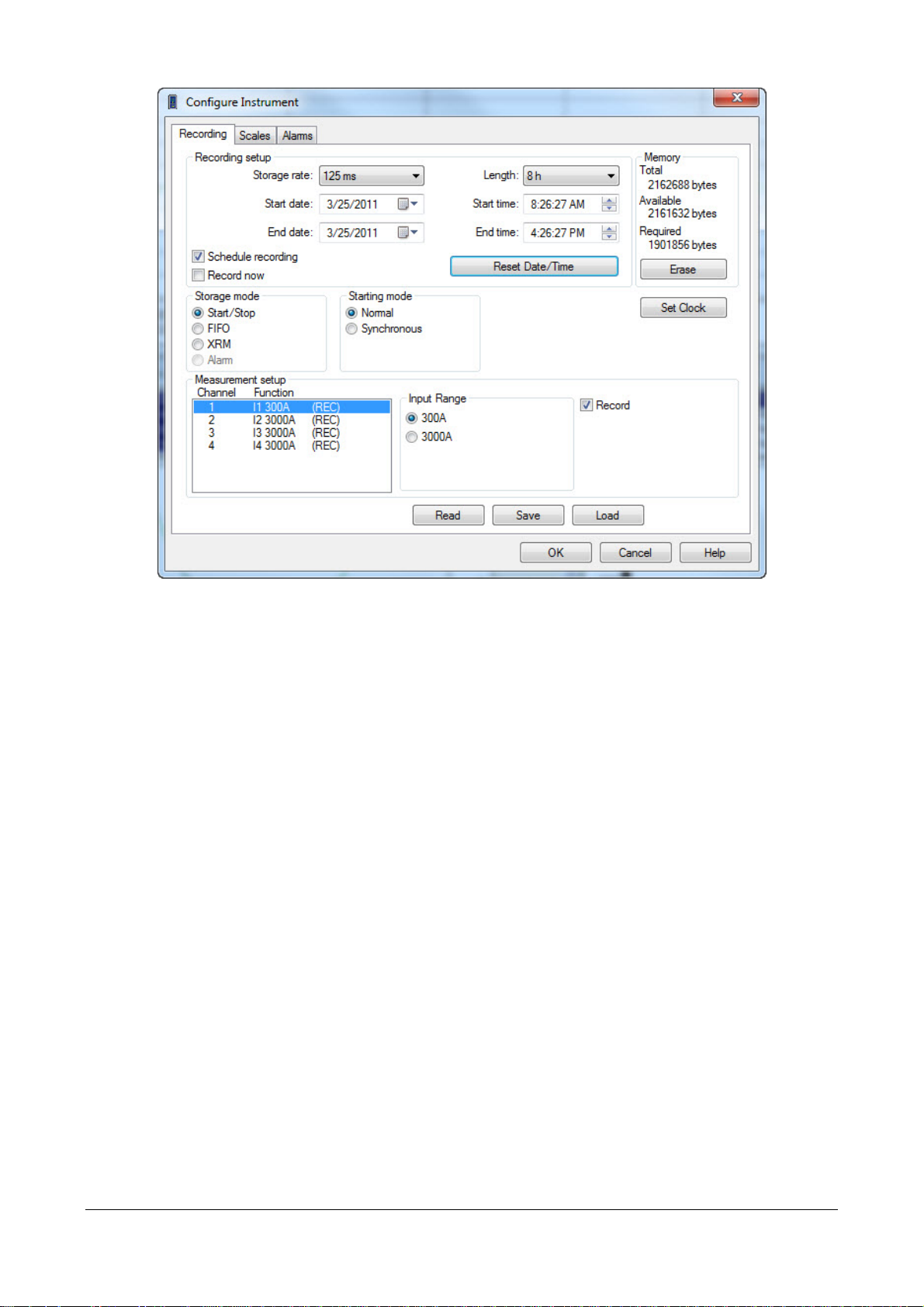
Abb. 2-6
2.3.5 Speichern und Abrufen einer Konfiguration
In manchen Fällen ist es erforderlich, eine oder mehrere Konfigurationen auf Ihrem Computer zu speichern.
Das spart Zeit vor allem dann, wenn dieselbe Konfiguration mehrmals oder auf mehreren Gerät zum Einsatz
kommt.
Speichern der angezeigten Konfiguration:
Am unteren Rand des zuvor geöffneten Konfigurationsfensters klicken Sie auf den Button
Speichern. Das Fenster "Speichern unter" wird angezeigt, wo sie einen Dateinamen wählen bzw.
eingeben und den gewünschten Speicherplatz (Ordner) bestimmen. Zum Abschluss klicken Sie auf
"Speichern".
Abrufen einer Konfiguration:
Öffnen Sie gegebenenfalls das Konfigurationsfenster im Menü "Gerät". Klicken Sie auf "Laden", wo
sie am Speicherplatz einen Dateinamen wählen bzw. eingeben. Dann klicken Sie auf "Laden" und
das Konfigurationsfenster mit allen gespeicherten Parametern wird wieder hergestellt.
Ablesen einer Konfiguration:
Mit dem Button Ablesen im Konfigurationsfenster kann man die Konfiguration des angeschlossenen
Geräts ablesen (mit aktualisierten Feldern).
14
Page 15

2.4 Statusanzeige des angeschlossenen Geräts
Dieses Informationsfenster wird über den Bildschirm Benutzeroberfläche angezeigt. Mit den Buttons rechts
oben können Sie das Fenster auf den unteren Bildschirmrand minimieren, die Originalgröße wieder
herstellen und es auch wieder schließen.
Anschluss: Zeigt an, ob eine Verbindung zwischen Gerät und PC besteht (angeschlossen oder nicht
angeschlossen).
Bezeichnung des Geräts:
Modell: Bezeichnungsnummer Modell
Seriennr.: Seriennummer des Geräts
Firmware-Version: Version der internen Softwareversion
Speicher:
Kapazität: Gesamter Speicherplatz im Gerät (in Byte).
Belegt: Bereits belegter Speicherplatz (in Byte).
Speichern:
Status: Speichervorgang läuft oder läuft nicht
Messkampagne: Anzahl der bereits mit dem Gerät vorgenommenen Sitzungen
Restdauer: Gegebenenfalls verbleibende Zeit bis zum nächsten Speichervorgang
Speicherhäufigkeit: Zeitspanne zwischen Speichervorgängen
Modus: Speichermodus der Daten (Start/Stopp, FIFO, XRM™ oder Alarm)
Konfiguration der Kanäle:
CH1 bis CH4: Angaben zur Konfiguration der Eingänge
Konfiguration der Alarme:
CH1 und CH2: Angaben zur Konfiguration der Alarme (aktiv oder nicht)
Batterie:
Akkuspannung: Zeigt die Batteriespannung an
Aktueller Status:
Überlast an Eingängen oder nicht;
Alarmmeldung für Eingänge oder nicht;
Datum: Aktuelles Datum im Gerät:
Uhrzeit: Aktuelle Uhrzeit im Gerät:
15
Page 16

Abb. 2-7
2.5 Speichern und Abrufen der Seiten-Layouts
Manchmal ist es umständlich, die optimale Anordnung aller Fenster wieder herzustellen; wählen Sie darum
das Icon "Fenster anordnen" in der Symbolleiste, das die optimale Größe und Anordnung aller Fenster
wieder herstellt.
Größe und Position der Fenster kann geändert werden. Fenster verschieben: Die Titelleiste anklicken,
halten, und in die gewünschte Position ziehen. Fenstergröße ändern: Fenster im Eck anklicken, halten, und
diagonal auf die gewünschte Größe verschieben.
Wenn die Anordnung fertig ist, sollte man sie eventuell abspeichern, um sie jederzeit und für andere Geräte
wieder abrufen zu können.
16
Page 17

Seiten-Layout speichern:
Im Datei-Menü wählt man die Option "Seiten-Layout speichern". Das Fenster "Speichern unter" wird
angezeigt, wo sie einen Dateinamen wählen bzw. eingeben und den gewünschten Speicherplatz
(Ordner) bestimmen. Zum Abschluss klicken Sie auf "Speichern".
Seiten-Layout abrufen:
Im Datei-Menü wählen Sie die Option "Seiten-Layout abrufen": Das Fenster "Öffnen" wird angezeigt,
wo sie einen Dateinamen wählen bzw. eingeben.
2.6 Graphen-Anzeige
Folgende Anzeigefenster werden über das Menü "Ansicht" geöffnet und geschlossen.
Wellenform:
In diesem Fenster (Abb. 2-8) wird die Wellenform der Halbschwingung des Eingangsignals
angezeigt.
Die Kurven werden bei jeder neuen Erfassung aktualisiert.
Oberschwingungen (je nach Modell):
In diesem Fenster (Abb. 2-9) wird das Oberschwingungsspektrum des Eingangsignals angezeigt.
Die Oberschwingungen werden entweder als Balkenanzeige oder Histogramm angezeigt, oder als
Text in Listenform. Wählen Sie die gewünschte Anzeigeform oben rechts im Fenster mit "Bar" oder
"Text". Außerdem haben Sie die Möglichkeit, die Messwerte als Effektivwert, Peak oder in Prozent
der Grundwelle anzuzeigen.
Das Spektrum wird bei jeder neuen Erfassung aktualisiert.
Abb. 2-8
17
Page 18

Tendenz:
Dieses Fenster (Abb. 2-10) zeigt die langfristigen Schwankungen (Entwicklung der Signalgröße)
über einen gewissen Zeitraum an. Die Entwicklungskurve zeichnet die verschiedenen
Speichervorgänge in einer Zeitspanne an.
Die Kurven werden bei jeder neuen Erfassung aktualisiert.
Abb. 2-9
Abb. 2-10
Am oberen Bildschirmrand werden verschiedene Speicherkanäle angezeigt; durch Anklicken des
gewünschten Kanals wird die jeweilige Kurve angezeigt. Anzeigen mehrerer Kanäle gleichzeitig: Ctrl- oder
Feststelltaste bei der Auswahl gedrückt halten.
Kreuzt man das Feld "Hold" an, werden die in Echtzeit nachgezeichneten Kurven eingefroren. Die Kurven
werden solange nicht aktualisiert, bis das Feld wieder abgewählt wird.
Die Graphen Oberschwingung und Entwicklungstendenzen werden mit den Buttons ++, +, 0, -, -- vergrößert,
verkleinert und wieder auf Ausgangsgröße gestellt.
18
Page 19

2.7 Speichern der Messwerte in Echtzeit
Die in Echtzeit vom Gerät übertragenen Daten können direkt in einer vorgangspezifischen Datenbank
abgespeichert werden. Diese Vorgehensweise unterscheidet sich vom Herunterladen und Abspeichern der
im Gerät abgelegten Daten. Hier werden die Daten bei jeder neuen Erfassung direkt im Computer abgelegt.
Diese Daten werden nicht unbedingt im Gerät gespeichert, allerdings besteht bei entsprechender
Konfiguration die Möglichkeit dazu. So verfügt man über eine doppelte Datenablage, eine im Computer und
eine im Gerät.
Zusätzlich kann man (je nach Modell) über die Benutzeroberfläche die Wellenformkurve im Gerät
abspeichern (diese Zusatzfunktion ist nur dann möglich, wenn nicht bereits Daten erfasst oder Wellenformen
gespeichert werden).
In Echtzeit speichern starten:
1) Im Datei-Menü "In Echtzeit speichern starten" wählen; Ein neues Fenster wird angezeigt, wo sie
einen Dateinamen wählen bzw. eingeben und den gewünschten Speicherplatz bestimmen. Zum
Abschluss (Datenbank erstellen) klicken Sie auf "Speichern" bzw. auf "Annullieren" (zurück zur
Benutzeroberfläche).
2) Beim Erstellen einer Datenbank wird ein Info-Fenster angezeigt (Abb. 2-11). Hier müssen die
Daten dieses Speichervorgangs eingegeben werden (Bediener, Ort, Kundenparameter). Die hier
eingegebenen Daten gelten für diesen Speichervorgang und werden für die automatische
Berichterstellung herangezogen.
Abb. 2-11
- Auf den Seiten "Bediener" und "Ort" können Sie Auswahllisten erstellen, wodurch die
Berichterstellung dann schneller geht. Auf der Seite "Ort" ist ein Bereich für Kommentare
und zusätzliche Informationen vorgesehen.
- Auf der Seite "Kundenparameter" sind die möglichen Betriebsparameter aufgelistet. Für
jeden Parameter gibt es ein Ankreuzfeld, alle angekreuzten Parameter werden in der
Datenbank gespeichert. Auf der Seite "Kundenparameter" können außerdem beliebige
19
Page 20

weitere Parameter festgelegt werden, die zur Berichterstellung herangezogen werden
sollen.
3) Wenn alle Felder fertig ausgefüllt sind, klicken Sie auf "OK".
4) Alle Messdaten werden aufgezeichnet, bis der Vorgang mit "In Echtzeit speichern beenden" im
Datei-Menü beendet wird. Beim Beenden eines Speichervorgangs werden Sie automatisch gefragt,
ob die Datenbank geöffnet werden soll.
5) Bei "JA" wird das Hauptfenster DataView® rückgesetzt. Ein neues Hilfefenster erscheint, indem
man aus Kurvenvorlagen die neuen Kurven bestimmen kann (siehe Abb. 2-12 unten).
Abb. 2-12
In diesem Fenster legt man die gewünschte Kurvenform für die frisch erfassten Daten fest. Sie können die
vorgeschlagene Kurvenform oder eine andere Form wählen.
6) Bestätigen Sie die gewünschte Kurvenform mit "OK". Im Hauptfenster DataView® erscheint jetzt
ein Bericht mit dem gewünschten Graph.
7) Bericht abspeichern: Im Datei-Menü "Speichern" anklicken und die Datei im gewünschten Ordner
ablegen.
2.8 Daten vom Simple Logger® II herunterladen
Für das Herunterladen der Speicherdaten müssen die Batterien einwandfrei oder neu sein.
Mit dem Befehl "Herunterladen" werden die vom Daten-Logger gespeicherten Messdaten in die Datenbank
im Computer geladen (dieser Befehl kann nur ausgeführt werden, wenn zumindest ein Speichervorgang mit
mindestens einem Datensatz aufgezeichnet wurde).
Die auf den PC übertragenen Daten werden nicht vom Gerät gelöscht.
Die übertragenen Daten werden nur gespeichert, wenn sie in einer Datenbank abgelegt werden.
20
Page 21

Alle Daten herunterladen:
1) Wählen Sie im Menü "Gerät" die Funktion "Alle Daten herunterladen" bzw. klicken Sie das Icon
"Herunterladen" in der Symbolleiste an. Ein neues Fenster erscheint, in dem der Fortschritt des
Ladevorgangs zu sehen ist;
2) Nach Abschluss der Übertragung erscheint das Dialogfenster "Speichern unter";
3) Geben Sie die gewünschte Datenbank ein; Wenn bereits eine Datenbank dieses Namens
vorhanden ist, werden Sie gefragt, ob die in der betreffenden Datenbank vorhandenen Daten ersetzt
werden sollen. Bei JA werden die alten Daten überschrieben (gelöscht). Bei NEIN werden Sie
aufgefordert, einen anderen Datenbanknamen einzugeben.
4) Danach geben Sie alle Daten zu diesem Speichervorgang ein und bestätigen mit OK.
5) Dann werden Sie aufgefordert, diese Datenbank zu öffnen. Mit JA wird DataView® geöffnet und
Sie haben die Möglichkeit, aus den Daten eine Kurve zu erstellen. Die Software schlägt Ihnen für
diese Datenbank einen bestimmten Graph-Typ vor, den Sie annehmen oder ein anderes Modell
wählen können.
2.9 Vorlagen für Simple Logger® II Standardberichte
Weitere Angaben zur Verwendung der Vorlagen finden Sie in den Hilfeseiten von DataView®.
Berichtvorlage "Tendenzüberblick":
Diese Berichtvorlage muss mit Simple Logger® II verwendet werden. Erstellt wird eine Ansicht mit folgenden
vier Arbeitsunterlagen:
- ein Deckblatt
- eine Liste der Tendenzen, Entwicklungen oder Ergebnisse
- eine Liste der Alarmmeldungen
Man kann zwischen diesen Seiten umschalten (gewünschte Registerkarte am unteren Bildschirmrand direkt
über der Statusleiste anklicken).
Das erste Dokument ist das Deckblatt mit allen Angaben zur gespeicherten Sitzung. Abb. 2-13 zeigt ein
Beispiel für ein solches Deckblatt.
- die Gerätekonfiguration
21
Page 22

Abb. 2-13
Diese Seite wird als Deckblatt für den Bericht verwendet. Folgende Bereiche sind vorgesehen:
- ein Textfeld: Enthält den Text "Bericht Tendenzüberblick".
- eine Zusammenfassung: Enthält die Bezeichnung der Datenbank.
- eine Zusammenfassung: Enthält die Bedienerangaben.
- eine Zusammenfassung: Enthält die Ortsangaben.
- eine Zusammenfassung: Enthält die Kommentare des Bedieners.
-ein OLE-Feld mit dem CA-Markenzeichen.
Sie können die verschiedenen Bereiche nach Bedarf über die Fenstereigenschaften einstellen. Wählen Sie
den gewünschten Bereich und dann "Eigenschaften" im Menü "Element".
22
Page 23

Auf dem zweiten Dokument wird die Entwicklungskurve der Messergebnisse abgebildet. Folgende Bereiche
sind vorgesehen: (siehe Abb. 2-14):
- eine Liste der Kanäle: Enthält eine Zusammenfassung der Messeigenschaften.
- ein Grafikbereich: Abbildung der Messergebniskurve.
- eine Liste der Ergebnisse: Vollständige Auflistung aller gespeicherten Ergebnisse.
- ein Bereich Messung: Enthält die Messergebnisse zu einem bestimmten Zeitpunkt am Graphen.
Abb. 2-14
Das dritte Dokument zeigt die Alarmmeldungen an. Folgende Bereiche sind vorgesehen: (siehe Abb. 2-15):
- eine Liste der Kanäle: Dient der Auswahl des gewünschten Kanals, für den die Alarmmeldungen
angezeigt werden sollen.
- eine Liste der Alarme: Enthält die Liste aller am gewählten Kanal aufgetretenen Alarme.
- ein Grafikbereich: Abbildung der Messergebniskurve während der Alarmdauer für den gewählten
Kanal.
Auf dem Alarm-Blatt (Abb. 2-15) wird ein Kanal aus einer Liste ausgewählt. Daraufhin wird die Alarmliste
gegebenenfalls mit den Alarmmeldungen für den gewählten Kanal aktualisiert. Hier kann man nun einen
23
Page 24

Alarm auswählen und der Grafikrahmen wird so eingestellt, dass die während der Alarmdauer gemessenen
Samples angezeigt werden.
Abb. 2-15
Das vierte Dokument enthält die genauen Geräteeinstellungen für den betreffenden Speichervorgang.
24
Page 25

Abb. 2-16
Grafikbereich
Im Grafikbereich des Kanals werden die Daten aus einer Datenbank grafisch dargestellt. Beim Erstellen des
Entwicklungsgraphen wird die jeweilige Datenbank eingebunden. Dies kann händisch durch Einfügen des
Graphen erfolgen oder automatisch anhand einer Vorlage.
Im Grafikbereich stehen außerdem weitere Anzeigetools für die Datenbank zur Verfügung. Mit diesen Tools
lassen sich Ausschnitte zoomen oder Panoramaansichten erstellen. Außerdem können Sie mit dem
Auswahl-Tool die Kurven und Wellenformen bestimmen.
Normalerweise verwendet man dieses Tool, um den Bereich auszuwählen, der geändert werden soll.
Außerdem dient dieses Tool der Auswahl von Kurven. Auswählen einer Kurve: Das Auswahl-Tool auf einen
beliebigen Zeichnungsabschnitt (pixelgenau) stellen und mit der linken Maustaste drücken.
Auf der gewählten Kurve erscheinen dieselben Markierungen wie für die Bereichsmarkierung. Wenn
mehrere Kurven zu nahe beieinander liegen, um sie unterscheiden zu können, klickt man einfach noch ein
Mal alle Kurven der Reihe nach an.
Die Bereiche können miteinander verbunden werden, sodass wenn man eine Kurve wählt, ein anderer
Bereich zusätzliche Informationen über den betreffenden Abschnitt liefert. Beispiel: Sie wählen eine Kurve in
einem Graphen; zusätzlich zum Tendenzüberblick kann man die Abtastpunkte auf der gewählten Kurve
auflisten.
25
Page 26

Durch diese Verbindung verschiedener Bereiche können Sie komplexe Wechselwirkungen aufbauen.
Weitere Angaben finden Sie im Benutzerleitfaden von DataView® (Zugriff über die Hilfe von DataView®).
In diesem Modell sind die Bereiche folgendermaßen verbunden:
- Zusammenfassung der Sitzung
- Liste der Kanäle
- Amplitudenanzeige
- Liste Tendenzüberblick
Die ausgewählten Kanäle und die Anzeigeeigenschaften können jederzeit im Fenster Grafikeinstellungen
geändert werden. Dieses Fenster öffnet man mit einem Klick der rechten Maustaste (oder Doppelklick links)
auf den betreffenden Grafikbereich, dann wählt man "Eigenschaften" in der Liste.
Der Anzeigebereich für den Kanalgraphen kann mit Zoom und Panorama geändert werden. Damit ändert
man Beginn und Ende der angezeigten Kurve. Indem man Beginn und Ende verändert, kann man
vergrößern, verkleinern, links oder rechts und am Beginn- oder Endpunkt Panoramaansichten erstellen.
Der Anzeigebereich für den Graphen kann ebenfalls geändert werden. Dazu wählt man den gewünschten
Bereich mit dem Auswahl-Tool oder dem Zoom. Dann verwendet man im Menü "Zoom" bzw. über die
Symbolleiste den Befehl Zoom oder Panorama. Mit dem Zoom-Tool nun den gewünschten Bereich anklicken
und ziehen; damit wählen Sie den Zoom-Bereich aus.
Liste der Kanäle
Der Bereich "Liste der Kanäle" ist dem Grafikbereich zugeordnet (Kanäle). Der Bereich "Liste der Kanäle"
bildet alle Kanäle für diesen Speichervorgang in einer Liste ab. Jede Zeile enthält die angegebenen
Betriebsparameter eines Kanals. Über die Option "Eigenschaften" kann man die allgemeine Ansicht und die
Parameteransicht ändern.
Innerhalb der Liste können Sie von Eintrag zu Eintrag wechseln. Der Befehl "Panorama am Beginn" zeigt
den ersten Listeneintrag an, der Befehl "Panorama am Ende" hingegen den letzten. Der Befehl "Weiter nach
rechts" bzw. "Weiter nach links" zeigt jeweils den nächsten oder den vorherigen Listeneintrag an. Die
Auswahl springt für den betreffenden Kanal von einem Element zum nächsten, wenn man die
Listenelemente ablaufen lässt.
Zusätzlich zu diesen Schritten über die Symbolleiste kann man mit der Maus direkt einen bestimmten Eintrag
auswählen. Der entsprechende Eintrag wird hervorgehoben; das bedeutet, dass dieser Eintrag gewählt ist.
Zusammenfassung der Sitzung
Der Bereich "Zusammenfassung der Sitzung" ist dem Grafikbereich zugeordnet (Kanäle). Hier werden
Angaben zur gespeicherten Sitzung gemacht. Wie bei allen anderen Bereichen auch kann man die
Anzeigeeigenschaften über "Eigenschaften" einstellen, entweder mit Doppelklick links auf den betreffenden
Grafikbereich oder einem Klick der rechten Maustaste, dann wählt man "Eigenschaften" in der Liste.
Das Modell Tendenzen enthält einen Bereich "Zusammenfassung der Sitzung" mit folgenden Angaben:
- Beginn und Ende des Speichervorgangs, Gerätekennzeichnung.
- Datenbank mit Bezeichnung und Speicherort.
- Angaben zum Bediener.
- Angaben zum Einsatzort.
- Bemerkungen des Bedieners.
Die Texte im Bereich "Zusammenfassung der Sitzung" bleiben unverändert, solange die jeweilige Datenbank
nicht geändert wird. Dieser Bereich kann nicht mit den Kanalgraphen und Tendenzkurven verbunden
werden.
26
Page 27

Bereich Messung
Der Bereich "Messung" ist mit den Kanalgraphen verbunden. Hier wird der Abtastwert für einen bestimmten
Punkt auf dem Graphen angezeigt. Wenn man die Kurve anklickt, erscheint ein senkrechter schwarzer
Strich. Der Bereich "Messung" zeigt die Amplitude des Signals, Uhrzeit und Datum an. Diesen schwarzen
Strich verschiebt man durch Mausklick, die Daten werden entsprechend der neuen Strichposition aktualisiert.
Textfeld
Mit diesem Textfeld kann man in einem bestimmten Seitenbereich einen Text anzeigen. Dieser Text kann
nicht unabsichtlich geändert werden. Das Textfeld befindet sich im oberen Blattbereich und enthält den
Berichttitel. Text, Schriftart und sonstige Eigenschaften ändert man mit der Option "Eigenschaften".
Nähere Hinweise zur Benutzeroberfläche des Simple Logger® II und zu DataView® finden Sie in der
Software-Hilfe.
27
Page 28

07 - 2012
Code 693886A05 - Ed. 1
DEUTSCHLAND - Chauvin Arnoux GmbH
Straßburger Str. 34 - 77694 Kehl / Rhein
Tel: (07851) 99 26-0 - Fax: (07851) 99 26-60
ESPAÑA - Chauvin Arnoux Ibérica S.A.
C/ Roger de Flor, 293 - 1a Planta - 08025 Barcelona
Tel: 902 20 22 26 - Fax: 934 59 14 43
ITALIA - Amra SpA
Via Sant’Ambrogio, 23/25 - 20050 Macherio (MI)
Tel: 039 245 75 45 - Fax: 039 481 561
ÖSTERREICH - Chauvin Arnoux Ges.m.b.H
Slamastrasse 29/2/4 - 1230 Wien
Tel: 01 61 61 9 61-0 - Fax: 01 61 61 9 61-61
SCANDINAVIA - CA Mätsystem AB
Box 4501 - SE 18304 TÄBY
Tel: +46 8 50 52 68 00 - Fax: +46 8 50 52 68 10
http://www.chauvin-arnoux.com
190, rue Championnet - 75876 PARIS Cedex 18 - FRANCE
Tél. : +33 1 44 85 44 85 - Fax : +33 1 46 27 73 89 - info@chauvin-arnoux.fr
Export : Tél. : +33 1 44 85 44 38 - Fax : +33 1 46 27 95 59 - export@chauvin-arnoux.fr
SCHWEIZ - Chauvin Arnoux AG
Moosacherstrasse 15 - 8804 AU / ZH
Tel: 044 727 75 55 - Fax: 044 727 75 56
UNITED KINGDOM - Chauvin Arnoux Ltd
Unit 1 Nelson Ct - Flagship Sq - Shaw Cross Business Pk
Dewsbury, West Yorkshire - WF12 7TH
Tel: 01924 460 494 - Fax: 01924 455 328
MIDDLE EAST - Chauvin Arnoux Middle East
P.O. BOX 60-154 - 1241 2020 JAL EL DIB (Beirut) - LEBANON
Tel: (01) 890 425 - Fax: (01) 890 424
CHINA - Shanghai Pu-Jiang - Enerdis Instruments Co. Ltd
3 F, 3 rd Building - N° 381 Xiang De Road - 200081 SHANGHAI
Tel: +86 21 65 21 51 96 - Fax: +86 21 65 21 61 07
USA - Chauvin Arnoux Inc - d.b.a AEMC Instruments
200 Foxborough Blvd. - Foxborough - MA 02035
Tel: (508) 698-2115 - Fax: (508) 698-2118
